Zjednodušte sdílení videa pomocí Video File Compressor for Discord
V dnešní době bylo vyvinuto mnoho online komunikačních platforem. Jednou z nejpopulárnějších platforem je Discord. Je to aplikace, která vám umožní spojit se s přáteli, herními komunitami, kolegy a dalšími. Přesto někteří uživatelé uvedli, že mají potíže se sdílením svých videí v něm. Mnozí považují limit velikosti souboru 8 MB za nedostatečný. Nyní, to je místo video kompresor pro Discord je životně důležitý. Pokud hledáte ten správný nástroj pro vás, pokračujte ve čtení tohoto průvodce. Zkontrolujeme některé z nejlepších video kompresorů, které dnes můžete použít.
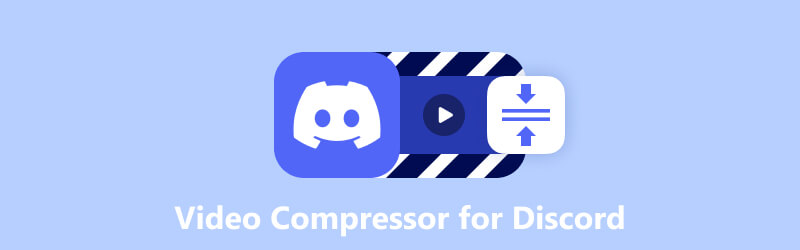
- SEZNAM PRŮVODCE
- Část 1. Nejlepší video kompresor pro Discord
- Část 2. Freemake Video Converter
- Část 3. Přehrávač QuickTime
- Část 4. Komprimace videa – Shrink Vids
- Část 5. VidCompact
- Část 6. Tip: Jak odesílat velké video soubory na Discord
- Část 7. Často kladené otázky o Video Compressor for Discord
Část 1. Nejlepší video kompresor pro Discord
Pokud jsou vaše soubory příliš velké pro požadavky na velikost Discordu, použijte ArkThinker Video Converter Ultimate. Ačkoli je to dobře známý konvertorový program, nabízí také nástroje, jako je kompresor videa. Umožňuje vám zmenšit video soubory, aniž by došlo ke snížení kvality. Také vám umožňuje přizpůsobit nastavení videa. Můžete zadat požadovanou velikost souboru nebo posunutím posuvníku upravit podle svých potřeb. Podporuje také MP4, MOV, WebM, MKV, AVI a mnoho dalších formátů. To znamená, že můžete změnit formát svého videa na formáty podporované Discordem. A co víc, umožňuje vyladit rozlišení a datový tok výstupu. Nakonec má software možnost náhledu, kde můžete zkontrolovat změny, které jste provedli před komprimací. ArkThinker Video Converter Ultimate je skutečně užitečný nástroj. Rozlučte se tedy se starostmi o překročení omezení velikosti souboru. Nyní použijte tento Discord video resizer pro bezproblémový způsob sdílení souborů!
- Komprimujte video soubory tak, aby se vešly do limitů velikosti souborů Discordu.
- Upravte parametry videa, jako je rozlišení, datový tok, velikost a tak dále.
- Převádí video a audio formáty na 1000+ formátů.
- Vysoká rychlost zpracování pro převod a kompresi.
- Upravujte videa oříznutím, oříznutím, přidáním vodoznaků, použitím efektů a dalšími.
- Podporuje širokou škálu video a audio formátů.
- Poskytuje snadno ovladatelné uživatelské rozhraní.
- Umožňuje vyladit různá nastavení videa pro personalizovanou optimalizaci.
- Umožňuje současnou konverzi více videí.
- K dispozici a lze jej stáhnout v operačních systémech Windows i Mac.
- Bezplatná verze má omezení; pro plný přístup si tedy musíte zakoupit prémiovou verzi.
Kroky, jak komprimovat video pro nesoulad s ArkThinker Video Converter Ultimate:
Nejprve navštivte oficiální stránku ArkThinker Video Converter Ultimate ke stažení. Volitelně můžete zasáhnout Stažení níže, je založeno na operačním systému, který používáte. Poté nainstalujte program a poté se automaticky spustí.
Dále zamiřte do Toolbox tab. Nyní uvidíte různé nástroje. Vybrat Video kompresor volba.
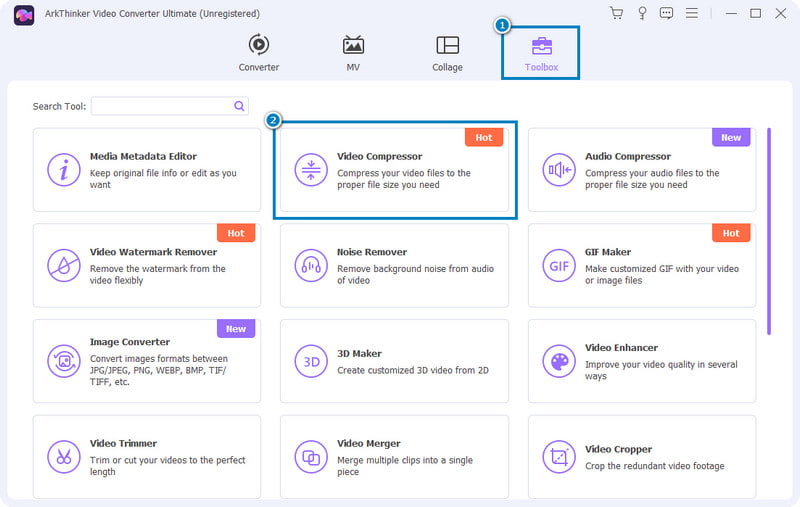
Ve výzvě okna klepněte na Plus vyberte a přidejte soubor ke komprimaci. Po výběru souboru budete přesměrováni na místo, kde můžete upravit nastavení výstupu.
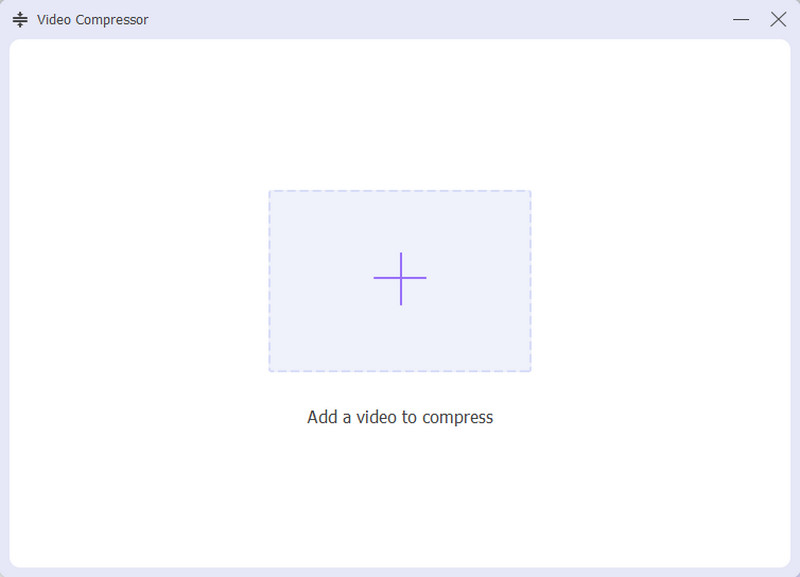
Nyní můžete upravit velikost, formát, rozlišení a datový tok při dodržení limitů velikosti Discordu. Poté můžete kliknout na Náhled tlačítko pro zobrazení změn, které jste provedli.
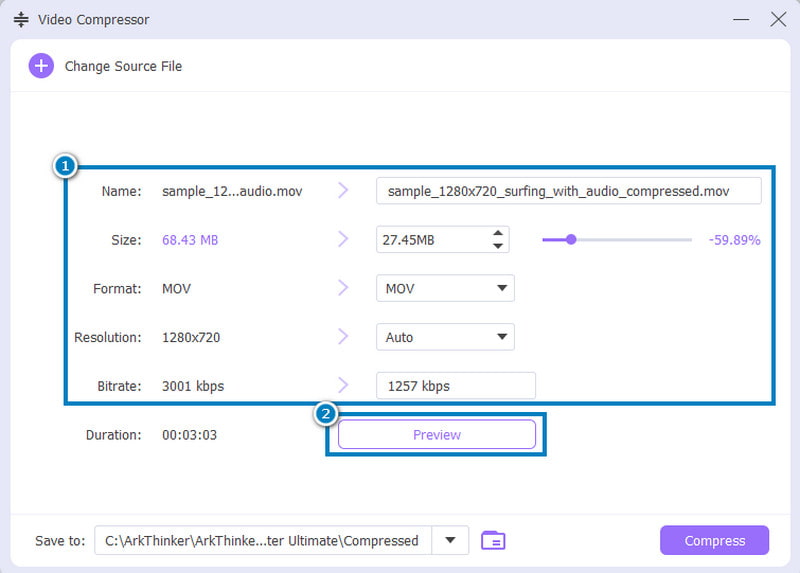
Pak zamiřte do Uložit do vyberte, kam chcete komprimovaný soubor uložit. Nakonec klepněte na Komprimovat tlačítko pro zahájení procesu.
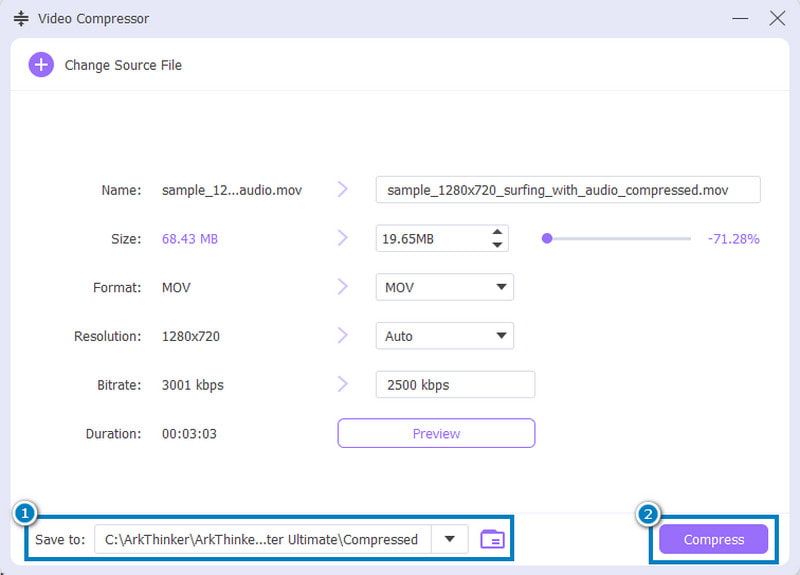
Část 2. Freemake Video Converter
Používáte počítač se systémem Windows a hledáte kompresor videa? Freemake Video Converter je další nástroj, který můžete použít ke zmenšení velikosti videa pro Discord. Nyní je to také populární program pro konverzi a úpravu videa. Podporuje také několik video formátů, včetně těch, které se obvykle používají pro Discord. Pokud chcete také rychlý způsob komprimace videa bez stahování softwaru, můžete použít jeho webovou verzi. Nástroj také funguje dobře na Windows 10 a starších verzích.
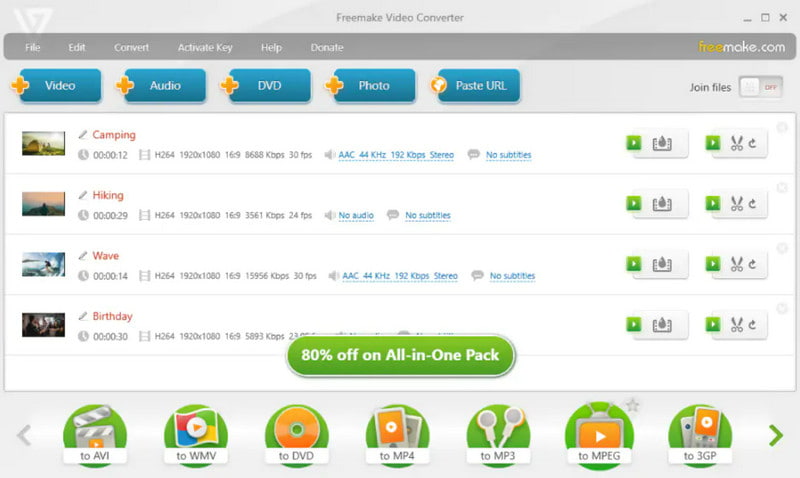
Vlastnosti Freemake Video Converter:
◆ Komprimuje video soubory, aniž by výrazně ovlivnila jeho kvalitu.
◆ Převádějte mezi více než 500 formáty, včetně MP4, WMV, AVI, MKV, MP3, DVD a dalších.
◆ Umožňuje kopírovat a vypalovat disky DVD nebo Blu-ray.
◆ Otočte, stříhejte a spojujte videoklipy.
◆ Videa lze exportovat přímo na YouTube.
- Vyznačuje se přímočarým rozhraním.
- Podporuje formáty vhodné pro Discord.
- Nabízí několik nástrojů pro kompresi videa.
- Používání je zdarma.
- Omezené pokročilé editační funkce.
- Žádná verze pro Mac.
Část 3. Přehrávač QuickTime
Pokud používáte Mac, pak možná znáte QuickTime Player. Je to výchozí a jedna z nejpoužívanějších aplikací na Macu. Nyní tento nástroj také podporuje zmenšování video souborů. To znamená, že nabízí základní funkce pro kompresi videa vhodné pro Discord. Zároveň je to bezplatná metoda a snadno se používá. Otevřením souboru na QuickTime a jeho exportem do nového a nižšího rozlišení je váš soubor již komprimován.
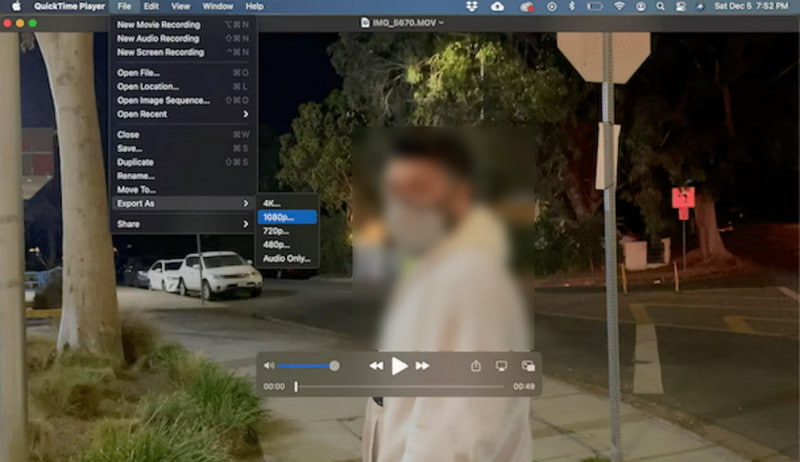
Vlastnosti přehrávače QuickTime Player:
◆ Dodává se předinstalovaný na systémech Mac, takže je přístupný bez dalšího stahování.
◆ Komprimujte video soubory zmenšením velikosti tak, aby vyhovovaly omezením velikosti souborů Discordu.
◆ Poskytuje základní editační nástroje, jako je ořezávání a stříhání videí před kompresí.
◆ Podporuje oblíbené video formáty běžně používané v systémech Mac.
- Nabízí základní kompresní funkce vhodné pro běžné uživatele.
- Nabízí jednoduché a intuitivní rozhraní.
- Žádné dodatečné instalace softwaru.
- Chybí pokročilé nastavení komprese a editační nástroje
- Nemusí podporovat všechny formáty videa.
- Kvalita komprese nemusí být jasná.
Část 4. Komprimace videa – Shrink Vids
Nyní, pokud dáváte přednost video kompresoru pro Discord na vašem mobilním zařízení iOS, použijte Video Compress - Shrink Vids. Je to aplikace pouze pro iOS, která vám umožňuje zmenšit jedno nebo více videí. Nejen to vám umožňuje odesílat nebo sdílet tato videa na Facebooku, WhatsApp a Facebooku. Navíc jej můžete používat na iPadu, iPhonu a iPadu. Je to jedna z nejlepších možností jako video kompresor pro iOS.
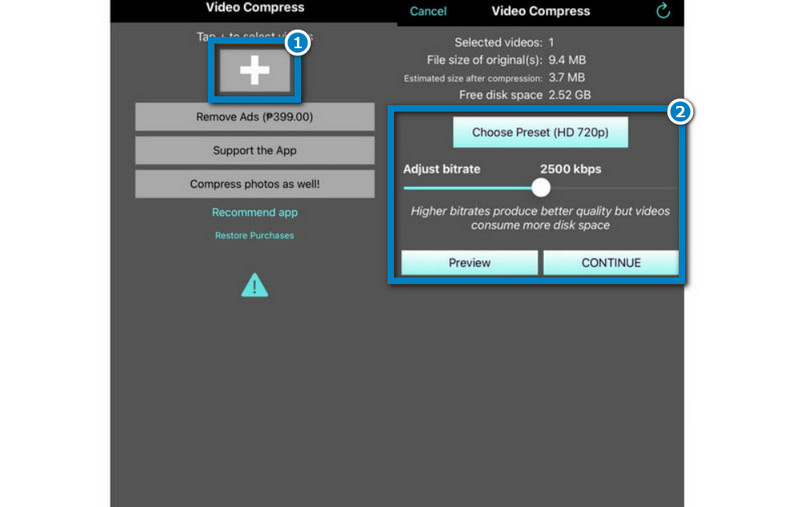
Vlastnosti Video Compress – Shrink Vids:
◆ Poskytuje kompresi videa pro zmenšení souborů videa.
◆ Umožňuje upravit rozlišení a datový tok.
◆ Nabízí seznam předvoleb pro snadnou kompresi.
◆ Není přidat do komprimovaných videí jakékoli vodoznaky.
- Má intuitivní a snadno použitelné rozhraní.
- Umožňuje komprimovat několik videí současně.
- Podporuje spoustu formátů, včetně těch, které podporuje Discord.
- Nelze zmenšit videa, která nebyla nahrána na iPhonu nebo iPadu.
- Aplikace obsahuje nepříjemné reklamy.
- Rychlost se snižuje při importu velkých souborů pro kompresi.
Část 5. VidCompact
Nyní máme také video kompresor pro uživatele Androidu. S různými nástroji dostupnými na Google Play už nemusíte hledat dál. Pomocí VidCompact můžete zmenšit své video a sdílet je na Discordu. Kromě toho může sloužit také jako audio převodník, video převodník a trimr pro Android. Dále podporuje různé formáty, včetně MP4, MOV, MKV, FLV a dalších.
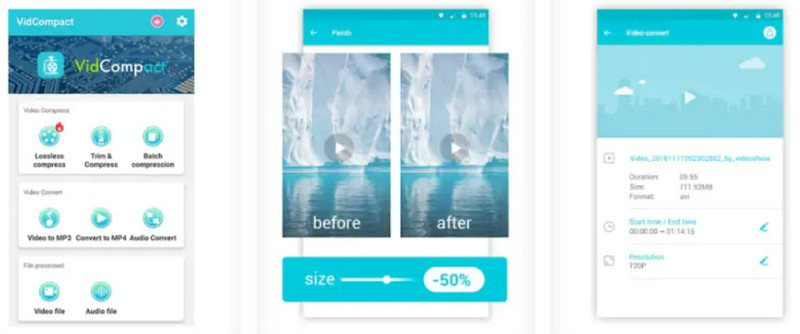
Vlastnosti VidCompact:
◆ Komprimujte soubory s minimální ztrátou kvality.
◆ Je to nástroj pro převod videa a zvuku.
◆ Vyberte začátek a čas extrahování části videa.
◆ Umožňuje vám to zrychlit nebo zpomalit video.
- Slouží jako kompresor, převodník a editační nástroj.
- Nabízí přímočaré rozhraní.
- Podporuje rozsáhlé formáty souborů, jako je HD, AVI, MPEG, 3GP, FLV atd.
- Při provozu aplikace se obvykle zobrazují chybové zprávy.
- Není zdarma používat navždy. Po bezplatné zkušební verzi je pro další používání vyžadováno předplatné.
Část 6. Tip: Jak odesílat velké video soubory na Discord
Metoda 1. Odeslat externí odkaz
Existuje mnoho cloudových služeb, které můžete využít k odesílání velkých videí na Discord. Ke generování odkazu ke sdílení můžete použít služby jako Disk Google, Dropbox a OneDrive. Ty slouží jako vynikající možnosti pro sdílení velkých video souborů. Tato metoda tedy obchází omezení velikosti souboru Discord pomocí externího hostingu. Nyní, jak vytvořit odkaz? Postupujte podle níže uvedených kroků. Co se týče této metody, použili jsme cloudovou službu Google Drive.
Přejděte na oficiální stránku Disku Google a přihlaste se nebo si zaregistrujte účet. Poté klikněte na Nový tlačítko v pravé části a vyberte Nahrání souboru.
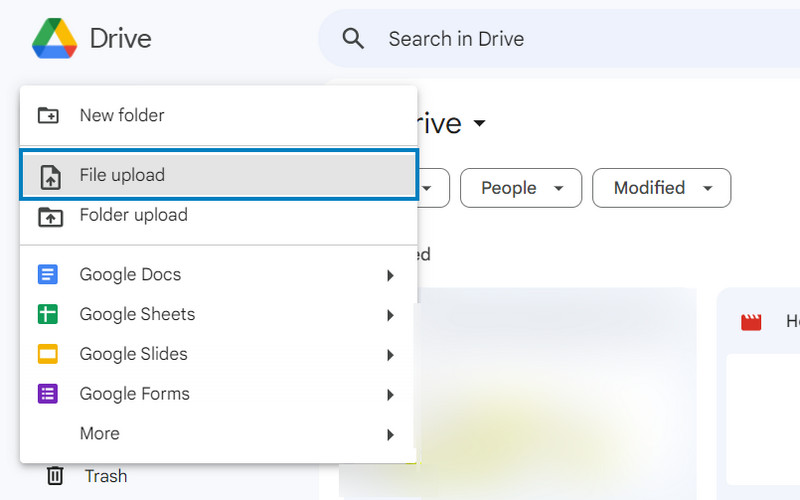
Poté vyberte video soubor, který chcete sdílet na Discordu. Dále klikněte OTEVŘENO a počkejte, až se nahraje. Klikněte pravým tlačítkem na nahrané video a vyberte Podíl volba.
Nyní si můžete vybrat Podíl možnost znovu okamžitě změnit soukromí, přidat lidi a zkopírovat odkaz. Můžete také kliknout na Kopírovat odkaz pro přímé zkopírování a správu přístupu poté. Nakonec odešlete zkopírovaný odkaz do grafu serveru Discord jeho zkopírováním a vložením.
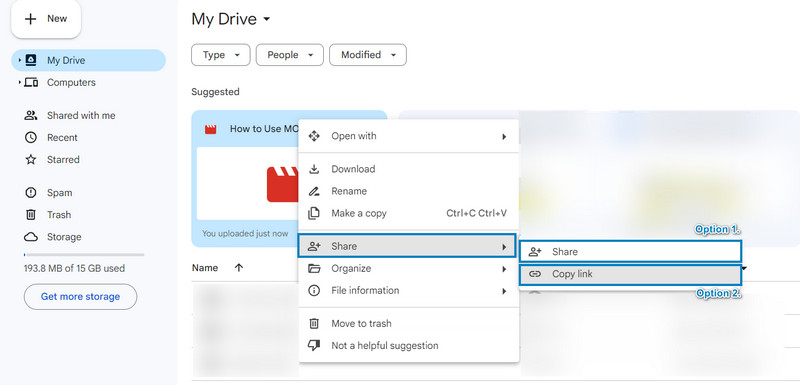
Metoda 2. Discord Nitro Subscription
Discord nabízí prémiovou předplatitelskou službu s názvem Discord Nitro. Umožňuje nahrávat velké soubory (až 100 MB) přímo na servery Discord. Díky tomu získáte možnost nahrávat a sdílet velké video soubory v rámci chatů a serverů Discord. Proto můžete překonat standardní limity velikosti souboru. Tato metoda je tedy ideální pro náročné uživatele Discordu. Také pro ty, kteří preferují pohodlí přímého nahrávání v rámci ekosystému Discordu.
Nejprve se přihlaste k prémiové službě Discord, pokud jste si ji ještě nepředplatili. Poté se ujistěte, že je aktivní. Otevřete aplikaci Discord na ploše nebo ji otevřete prostřednictvím webového prohlížeče.
Poté vyberte server nebo kanál, kam chcete soubor odeslat. Poté klikněte na Plus ikonu v sekci zpráv. Nyní vyberte Nahrát soubor volba.
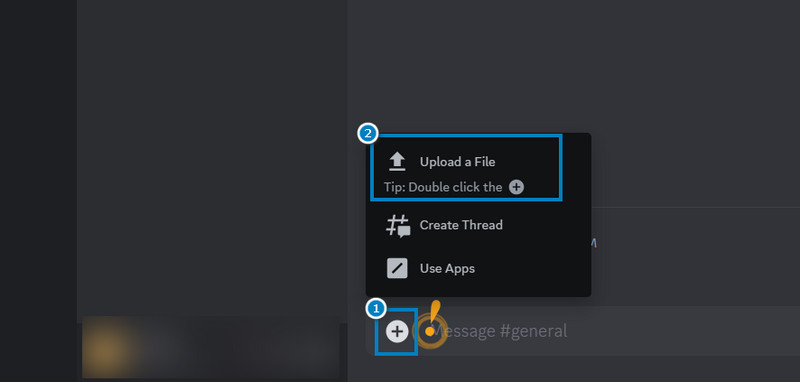
Dále procházejte počítač nebo zařízení a vyhledejte velký soubor videa, který chcete odeslat. Po výběru klikněte na OTEVŘENO knoflík. Po dokončení nahrávání stiskněte tlačítko Vstupte klíč pro odeslání souboru.
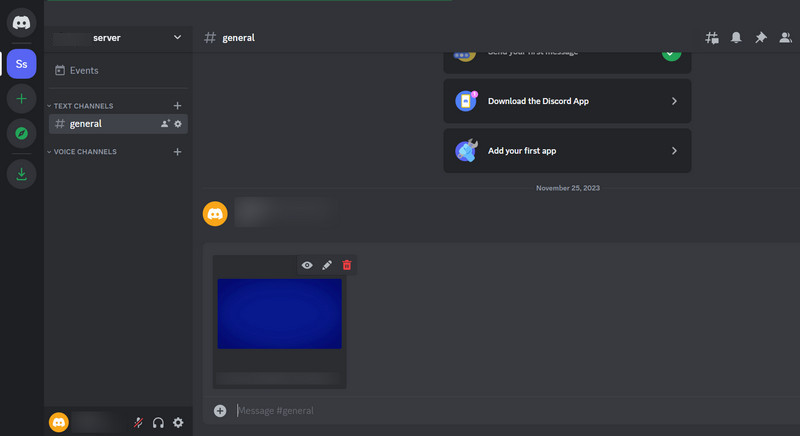
Část 7. Často kladené otázky o Video Compressor for Discord
Jaký je limit velikosti videa Discord?
Limit pro nahrávání videa Discordu je 8 MB pro uživatele mimo Nitro. Nitro Classic umožňuje až 50 MB. Pro srovnání, uživatelé Nitro mohou nahrát 100 MB-200 MB v závislosti na úrovních zvýšení serveru.
Umožňuje Discord videa v chatu?
Samozřejmě ano! Discord umožňuje uživatelům sdílet a posílat videa v chatu. Přesto musí splňovat výše uvedená omezení velikosti souboru.
Můžete poslat MKV video na Discord?
Bohužel ne. Discord přijímá pouze soubory ve formátech MP4, MOV, GIF a WebM. Chcete-li odeslat soubor MKV, musíte jej převést do podporovaných formátů Discordu. S tím můžete použít Arkthinker Video Converter Ultimate.
Závěr
Jak je uvedeno výše, kompresor video souborů pro Discord je zásadní, zvláště pokud máte velký soubor videa. Tedy nástroje jako Arkthinker Video Converter Ultimate skutečně vyniknout. Jeho přímočarý způsob a snadno použitelné rozhraní vám umožní zažít bezproblémovou kompresi videa. Navíc slouží jako spolehlivá volba pro vylepšení metod sdílení na Discordu.
Co si myslíte o tomto příspěvku? Kliknutím ohodnotíte tento příspěvek.
Vynikající
Hodnocení: 4.9 / 5 (na základě 430 hlasy)
Relativní články
- Upravit video
- Jak udělat krátké video delší pomocí 3 různých metod
- Smyčkujte video na iPhonu, iPadu, telefonu Android a počítači
- Zdarma software pro úpravu videa – 7 nejlepších bezplatných aplikací pro úpravu videa
- 3 TikTok Watermark Remover Apps k odstranění TikTok Watermark
- Video Filtr – Jak přidat a vložit filtr do videa 2023
- Jak zpomalit video a vytvořit zpomalené video 2023
- Rozdělte svůj velký video soubor 3 nejlepšími filmovými ořezávači roku 2023
- Jak přidat vodoznak do videa na různých zařízeních 2023
- 5 nejlepších MP4 kompresorů pro zmenšení velikosti video souboru 2023
- Podrobný průvodce, jak zpomalit video na Snapchat 2023



